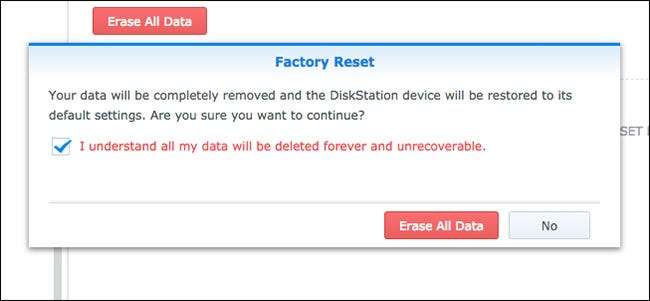
אם כונן ה- Synology NAS שלך נותן לך בעיות, או שאתה פשוט משדרג למערכת חדשה לגמרי, יש כמה דרכים בהן תוכל לאפס אותה, תלוי מה אתה רוצה לעשות איתה.
קָשׁוּר: כיצד לכבות ולהפעיל מחדש את ה- NAS הסינולוגיה שלך באופן ידני ואוטומטי
בסך הכל, ישנן שלוש דרכים לאיפוס NAS Synology: איפוס הגדרות הרשת בלבד (שיאפס גם את סיסמת הכניסה למנהל), איפוס והתקנה מחדש של DiskStation Manager (עדיין שומר על שלמות הנתונים) או איפוס הכל (כולל מחיקת כל נתונים על הכוננים הקשיחים).
לפני שנעבור על כל אחת מהשיטות, מומלץ להתקין את אפליקציית Synology Assistant במחשב שלך (שתוכל לעשות באמצעות הדף הזה ). זה מאפשר לך להציג את הסטטוס של כונן ה- NAS שלך מבלי שתצטרך לגשת לכונן עצמו. זה נהדר גם אם כתובת ה- IP של כונן ה- NAS שלך משתנה כשאתה מאפס אותה ואתה לא בטוח מהי כתובת ה- IP החדשה.
בכל מקרה, להלן שלוש השיטות לאיפוס כונן ה- Synology NAS שלך.
אפס את הגדרות הרשת
אם כונן ה- NAS שלך נותן לך כמה בעיות ברשת, אתה יכול לבצע איפוס פשוט של הגדרות הרשת בלבד. פעולה זו מאפסת גם את סיסמת הכניסה למנהל שלך, ותתבקש ליצור סיסמה חדשה לאחר איפוס הגדרות הרשת.
התחל על ידי איתור כפתור האיפוס בחלק האחורי של כונן ה- NAS שלך. זה בדרך כלל ממש ליד יציאות USB ו- Ethernet.

לאחר מכן, קבל מהדק או כלי להסרת כרטיס ה- SIM והחזק את לחצן האיפוס למשך כחמש שניות - עד שתשמע צפצוף. ואז עזוב מיד.
לאחר מכן, הפעל את Synology Assistant ואז לחץ פעמיים על כונן ה- NAS שלך כדי לגשת אליו ולהיכנס.
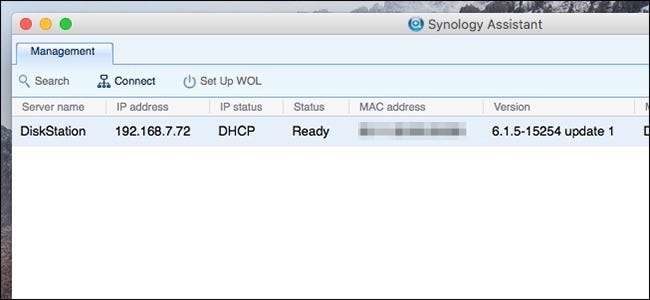
שם המשתמש המוגדר כברירת מחדל הוא "admin" וסיסמת ברירת המחדל נותרה ריקה. לחץ על "כניסה" לאחר הזנת האישורים הללו.
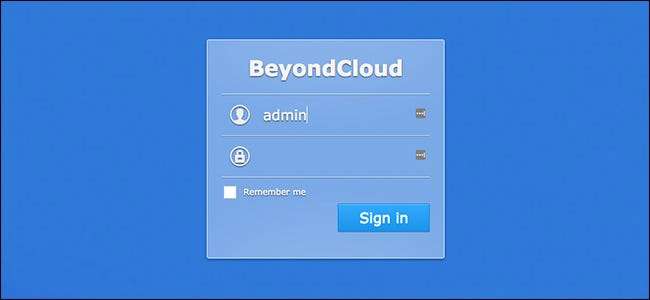
לאחר מכן תתבקש ליצור סיסמה חדשה. לחץ על "שלח" לאחר שעשית זאת.
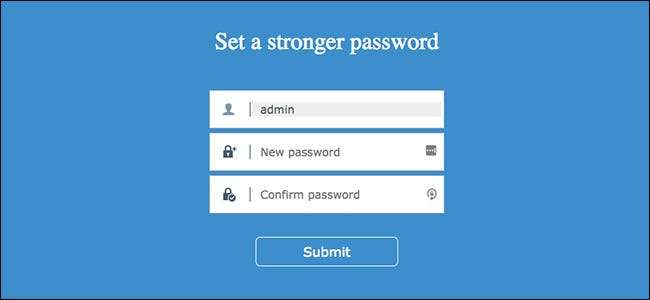
במסך הבא, לחץ על כפתור "התחבר עכשיו".

משם, פשוט התחבר עם הסיסמה החדשה שלך ותוכל להפעיל מחדש!
התקן מחדש את DSM, אך שמור נתונים
תרחיש סביר יותר עבור קומץ משתמשים יהיה איפוס מוחלט של מערכת ההפעלה DSM, אך עדיין ישמור על כל הנתונים שלהם על כונני הקשיח - זה נהדר למי שמשדרג לתיבת NAS חדשה, או אם DSM רק נותן לך כמה בעיות ואתה רק רוצה למחוק ולהתחיל טרי. תהיה בטוח ל צור גיבוי לתצורה שלך כדי שתוכל לשחזר אותו לאחר ההתקנה מחדש.
כדי להתחיל, אתר את כפתור האיפוס בחלק האחורי של כונן ה- NAS שלך. זה בדרך כלל ממש ליד יציאות Ethernet.

לאחר מכן, קבל מהדק או כלי להסרת כרטיס ה- SIM והחזק את לחצן האיפוס למשך כחמש שניות - עד שתשמע צפצוף. ואז עזוב מיד. מיד לאחר מכן, החזק את לחצן האיפוס שוב לחמש שניות עד שתשמע צפצוף נוסף. עזוב מיד לאחר מכן.
ה- NAS שלך יצפצף עוד כמה פעמים ואז כונן ה- NAS יאתחל מחדש. לאחר מספר דקות נורית הסטטוס תמצמצה בכתום. כעת DSM מוכן להתקנה מחדש.

פתח את Synology Assistant ואז לחץ פעמיים על כונן ה- NAS שלך (עליו כתוב "Configuration Lost") כדי לגשת אליו.
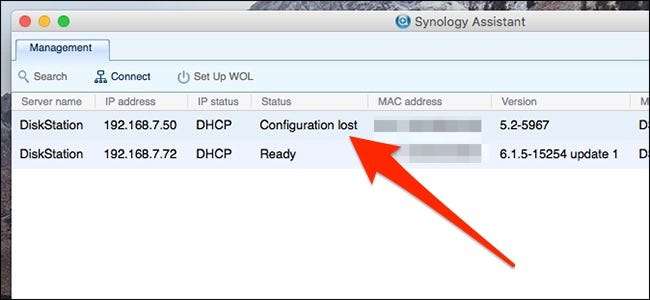
לחץ על כפתור "התקן מחדש".

לאחר מכן, לחץ על הלחצן הירוק "התקן עכשיו".
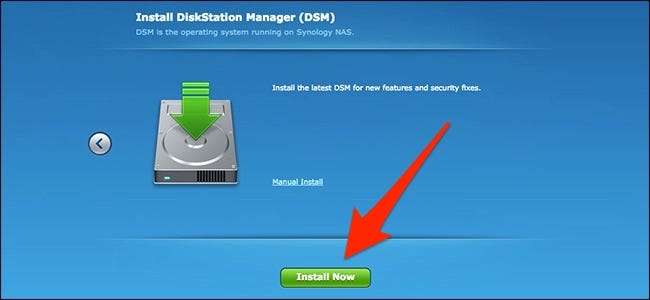
המתן שה- NAS יתקין מחדש את DSM ויאתחל את עצמו. זה בדרך כלל לוקח 15 דקות בערך.
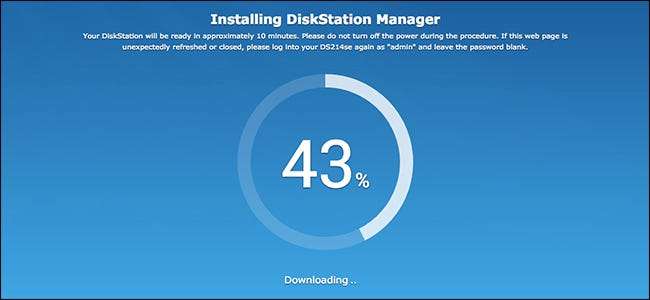
כאשר ה- NAS אתחל מחדש, לחץ על כפתור "התחבר".

לאחר מכן תיצור את חשבון הניהול שלך ותעבור את אותו תהליך הגדרה שעשית כאשר קיבלת לראשונה את כונן ה- NAS שלך. אתה יכול לקרוא מדריך ההתקנה של סינולוגיה שלנו להתחיל שוב לאחר ההתקנה מחדש.
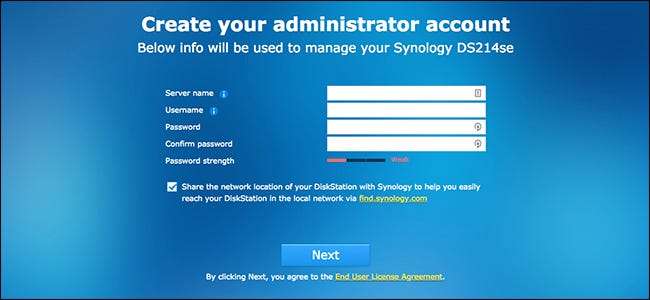
אפס הכל ומחק את כל הנתונים
אם אתה רוצה ללכת בדרך הקיצונית יותר, אתה יכול לאפס את הכל לחלוטין, כולל למחוק את כל הנתונים מהכוננים הקשיחים. זה גם קצת קל יותר לעשות מכיוון שאתה יכול לעשות זאת ישירות מ- DSM, במקום שתצטרך להתמודד עם כפתור האיפוס הפיזי במכשיר. לפני שתתחיל, עם זאת, זה יכול להיות רעיון טוב גבה הכל קודם .
התחבר ל- DSM ואז פתח את חלון "לוח הבקרה".
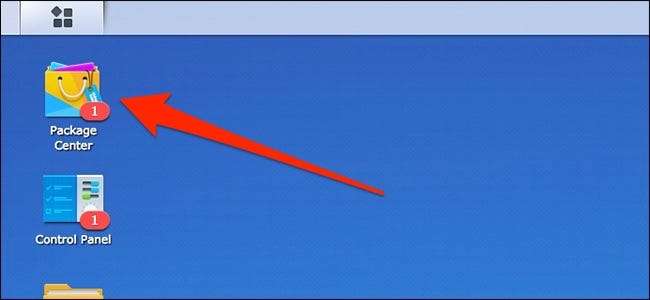
לחץ על האפשרות "עדכן ושחזר".
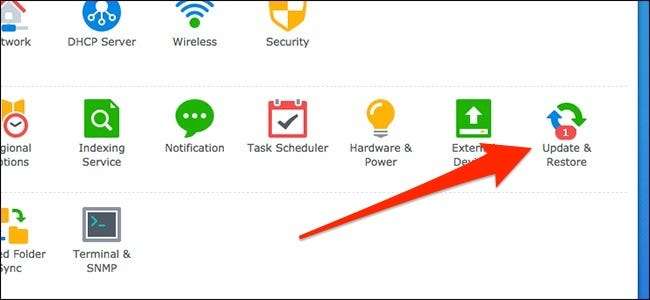
עבור לכרטיסייה "אפס" בחלק העליון.

לחץ על הלחצן האדום "מחק את כל הנתונים".
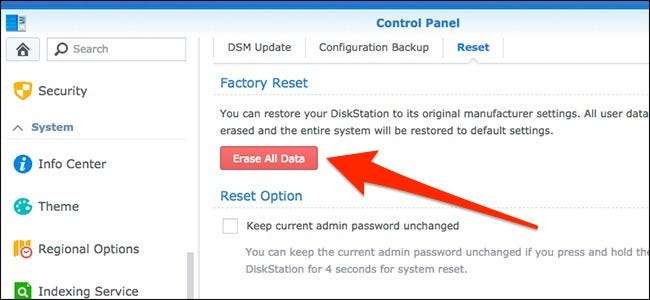
כאשר חלון הקופץ מופיע, סמן את התיבה לצד הטקסט האדום, ואז לחץ על כפתור "מחק את כל הנתונים".
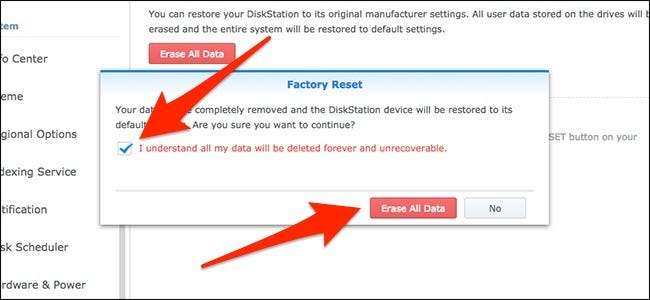
לאחר מכן, הזן את סיסמת הכניסה למנהל שלך ולחץ על כפתור "שלח".
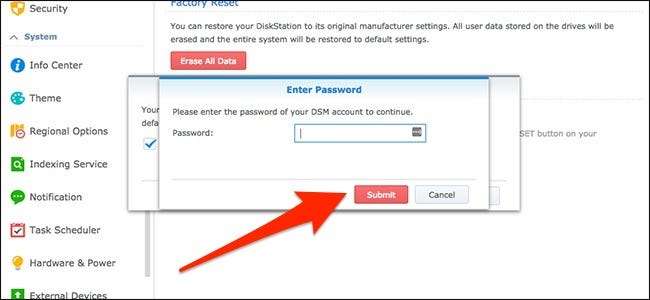
NAS Synology שלך יתחיל בתהליך האיפוס. פעולה זו עשויה להימשך בין 10-20 דקות, אך לאחר שתסיים, תוכל להפעיל את ה- Synology Assistant וה- NAS שלך יציין שהוא "לא מותקן". בשלב זה איפסת את המכשיר לחלוטין.
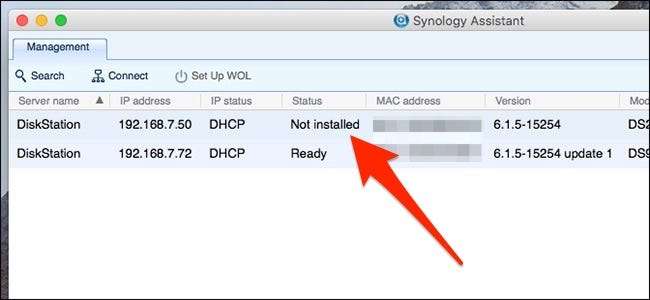
ועכשיו אתה מוכן להגדיר את זה מהתחלה חדשה.







